Volymkontroll är en av de saker som vi inte uppmärksammar förrän den slutar fungera korrekt. Ena stunden njuter du av ditt favoritprogram, nästa ögonblick är ljudet så lågt att du inte kan urskilja dialogen. Eller så spelar du ett tv-spel och upptäcker att du inte kan koncentrera dig på handlingen eftersom TV:n spränger ljudeffekterna för högt.

Det enda volymrelaterade problemet som är mer frustrerande än skenande volymkontroll är att inte kunna göra något åt det. Lyckligtvis, om du har liknande problem på din LG TV, kommer den här artikeln att ge dig potentiella lösningar.
Problem med fjärrvolymkontroll
När du märker att din LG TV "justerar" sin volym på egen hand, är din fjärrkontroll det första området att inspektera. Att upptäcka problemet med din fjärrkontroll kommer att vara relativt enkelt: antingen höjer eller sänker den volymen utan din ingång, eller så fungerar den inte alls.
Naturligtvis är det senare problemet mycket lättare att diagnostisera: tryck på volymknapparna (eller andra knappar för den delen) och se om önskad åtgärd händer. Om den inte gör det är din fjärrkontroll trasig eller behöver bytas ut batteriet.
För att ta reda på om din fjärrkontroll har börjat ge kommandon utan din inmatning, ta helt enkelt ut batterierna. Om problemen upphör är det verkligen fjärrkontrollen som bär skulden.
Åtgärda en felaktig fjärrkontroll
Anta att du har fastställt att din fjärrkontroll inte fungerar och vill försöka fixa gadgeten själv. I så fall är det första du ska göra att ta ut batterierna och hålla in strömknappen. Släpp knappen efter en minut och sätt tillbaka batterierna – detta bör återställa fjärrkontrollen.
Realistiskt sett kommer metoden ovan inte att fungera i många fall. Det är dock värt ett försök, ifall kretsarna i din fjärrkontroll skulle bli lite "förvirrade". Om den första metoden misslyckas kan du försöka åtgärda ett mycket mer troligt problem - knapparna har fastnat eftersom fjärrkontrollen är smutsig inuti.
Anledningen till att detta är mer troligt är enkelt: Oavsett hur rent ditt hem är, finns damm överallt och det kan lätt samlas i fjärrkontrollen. Dessutom skulle du ha svårt att hitta ett hushåll där åtminstone lite vatten, juice eller annan vätska inte hittade vägen till TV:ns fjärrkontroll.
För att försöka åtgärda problemet kan du öppna fjärrkontrollen och rengöra den. Processen är relativt enkel – det enda du behöver tänka på är att inte använda för mycket kraft:
- Skaffa en skruvmejsel eller ännu bättre ett plastkort och bänd upp fjärrkontrollen.

- Demontera fjärrkontrollen försiktigt, var uppmärksam på att inte tappa några knappar.

- Om du har en burk med tryckluft, använd den för att blåsa bort eventuellt damm. Om inte, gå vidare till nästa steg.

- Ta en ren trasa och 70 % alkohollösning. Applicera alkoholen på trasan och gnugga försiktigt insidan av fjärrkontrollen.

- Sätt tillbaka fjärrkontrollen och se till att alla delar är på plats.

- Sätt tillbaka batterierna och prova fjärrkontrollen.
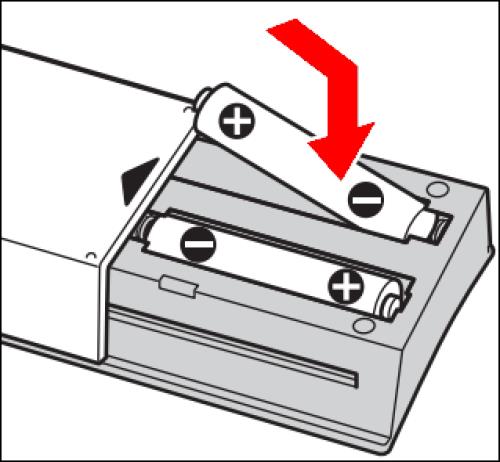
En viktig faktor här är att inte använda för mycket alkohol. Applicera precis tillräckligt med vätska för att göra trasan fuktig – alkoholen får aldrig droppa från den. Om du fortfarande råkar få för mycket alkohol på din fjärrkontroll, montera den inte medan den är våt. Låt istället alkoholen torka först.
Slutligen, om ingen av metoderna fungerar och din fjärrkontroll fortfarande vägrar att fungera korrekt, kan det vara dags att hitta en ersättare. Lyckligtvis kommer det inte att råda brist på alternativ i det avseendet. Du kan skaffa en ny original LG-fjärrkontroll, köpa en universell eller till och med få en fjärrkontrollapp för din smartphone, förutsatt att den har infraröd anslutning.
Ljudförvrängningar
Att ha problem med TV-fjärrkontrollen kan vara jobbigt, men det kan verka som ett litet problem jämfört med funktionsfel i själva TV:n. Och om ljudet från din TV är förvrängt är det precis det du har att göra med.
Ljudförvrängningar kan vara ett resultat av felaktiga ljudkretsar, och samma problem kan vara orsaken till skenande volymkontroll. För att kontrollera om roten till problemet ligger i kretsarna, är det första du behöver göra att inaktivera eventuella externa högtalare som du kan ha anslutit till din TV. Detta kommer att hjälpa till att eliminera all förvirring om var problemet kan bero på.
När ljudet uteslutande kommer från TV:ns högtalare är det dags att göra ett ljudtest. Så här gör du just det på en LG TV:
- Ange "Inställningar" och gå till "Alla inställningar".

- Navigera till "Support" och sedan till "Ytterligare inställningar".
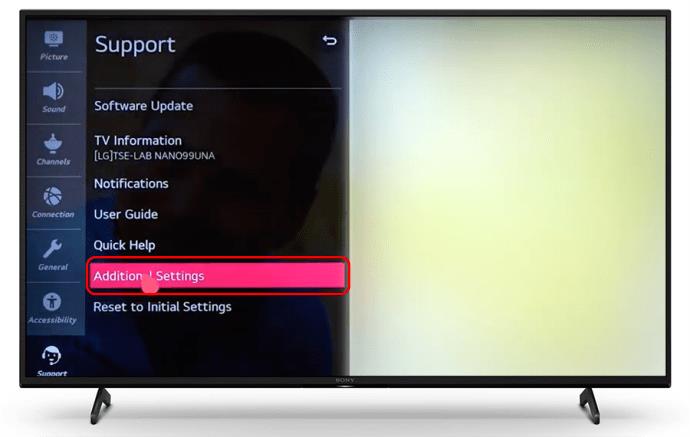
- Aktivera alternativet "Ljudtest".
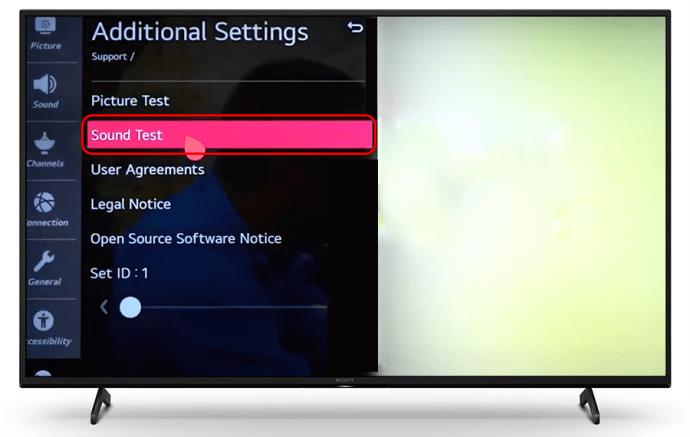
- Om det inte finns någon förvrängning är problemet troligen inte i själva TV:n. Men om du fortfarande hör ljudproblem under testet, fortsätt till nästa steg.

- Förvrängningen kan orsakas av föråldrad firmware. För att lösa problemet uppdaterar du TV:ns programvara genom att gå tillbaka till menyn "Inställningar".

- Gå till "Support" i "Inställningar".
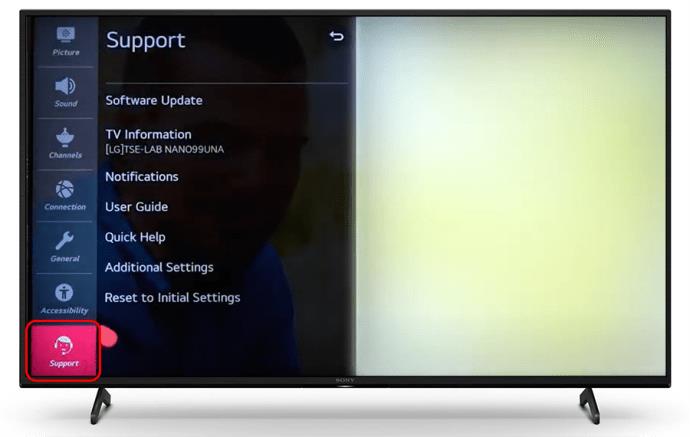
- Hitta och aktivera alternativet "Programuppdatering".
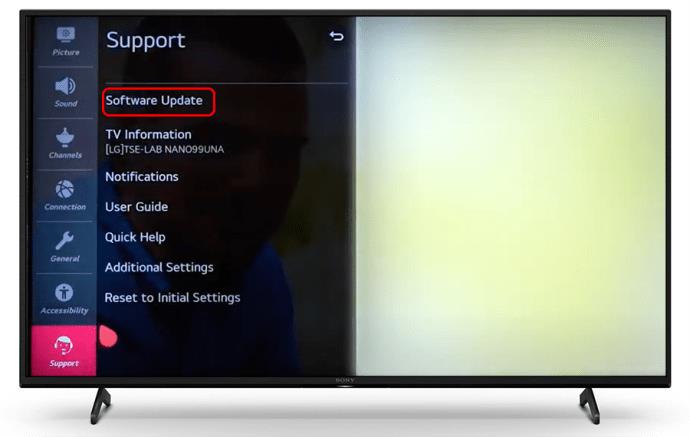
- Vänta tills uppdateringen är klar och testa sedan ljudet igen.

Om ljudproblemen kvarstår efter att du har uppdaterat din TV, är chansen stor att du måste skicka enheten till en service för reparation.
Inget ljud eller ingen kontroll över volymen
Om din TV inte spelar något ljud alls, kan problemet bero på flera källor. Låt oss titta på några potentiella orsaker innan vi föreslår lämpliga lösningar:
- Dämpat ljud
- Fel utgångskanal vald
- Felaktig ingångskanal
- Felaktiga ljudkontakter
Dessa problem kommer mer sannolikt att uppstå om du använder TV:n i kombination med en extern källa, till exempel en spelkonsol. Om det är en annan enhet inblandad är det första du bör kontrollera om ljudet är aktiverat på både TV:n och den andra enheten.
Om ljudet är aktiverat, bläddra bland TV:ns utgångs- och ingångsinställningar för att se om rätt alternativ är valda. De särskilda inställningarna för detta kommer att skilja sig åt mellan modellerna, men du bör leta efter ljud- eller ljudinställningar i huvudmenyn.
Börja med att välja den interna högtalaren som huvudutgång. Detta gör att ljudet spelas upp via själva TV:n istället för en extern enhet. Om det inte ger resultat, kontrollera om rätt ingång har valts. Även om din TV bör automatiskt upptäcka de korrekta in- och utgångsinställningarna, fungerar ibland de automatiska lösningarna inte perfekt när du ansluter flera enheter.
Förutsatt att alla programinställningar är i ordning är det sista du ska kontrollera dina kontakter och ljudkablar. Prova att byta ut dem för att se om ljudet nu är aktiverat på din TV. Om inget händer efter detta kan det vara den enda hållbara lösningen att ta enheten till verkstaden.
Å andra sidan kan din LG TV försöka reglera ljudet på egen hand på grund av felaktig konfiguration. Om du är osäker på vad inställningen i fråga kan vara kan du prova att göra en fabriksåterställning.
Innan du går vidare med det här alternativet, kom ihåg att om du återställer din TV till standardinställningarna raderas alla dina inloggningar, data och appar. Med det i åtanke, gör en säkerhetskopia av allt innan du fortsätter. Gå sedan igenom följande steg:
- Slå på TV:n och kontrollera om problemet kvarstår.

- På din fjärrkontroll, använd "Hem"-knappen för att öppna menyn.

- Gå till "Inställningar" och hitta "Allmänna alternativ".
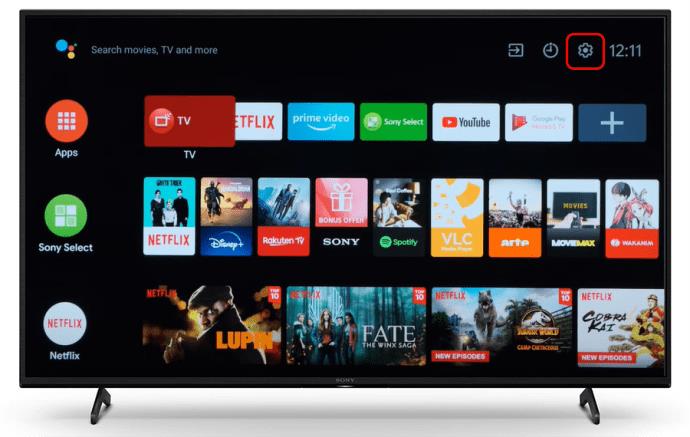
- Välj alternativet "Storage & Reset" och välj det för att initiera fabriksåterställningen.
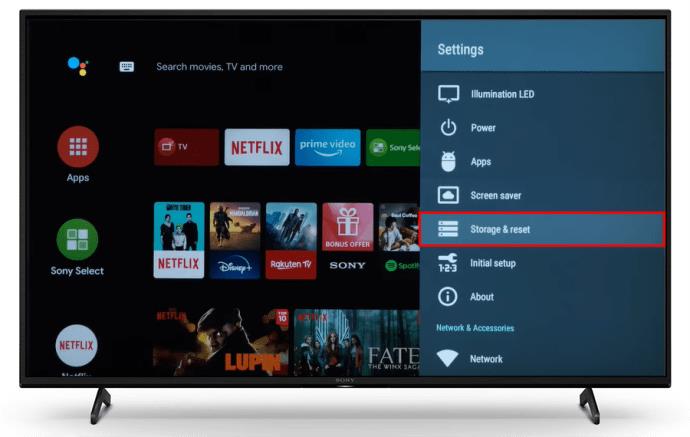
- Ange ditt återställningslösenord när du uppmanas.
Om återställning till fabriksinställningarna inte löser problemet måste du kontakta en reparationstjänst.
Få din LG TV att låta som du vill
Att korrigera ljud- och volymproblem kan vara komplicerat, särskilt när du använder externa enheter. I vissa fall kan det vara mer utmanande att upptäcka orsaken till problemet än att lösa det. Förhoppningsvis hjälper den här artikeln dig att hitta och lösa problemen med att din LG TV-volym inte fungerar, och du kommer att kunna njuta av ditt favoritinnehåll med rätt ljud igen.
Vilken typ av problem med volym eller ljud hade du på din LG TV? Kunde du lösa problemet själv eller var du tvungen att ringa en reparationsservice? Låt oss veta i kommentarsfältet nedan.






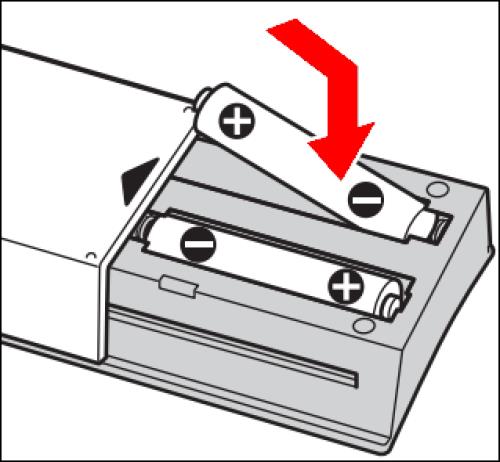

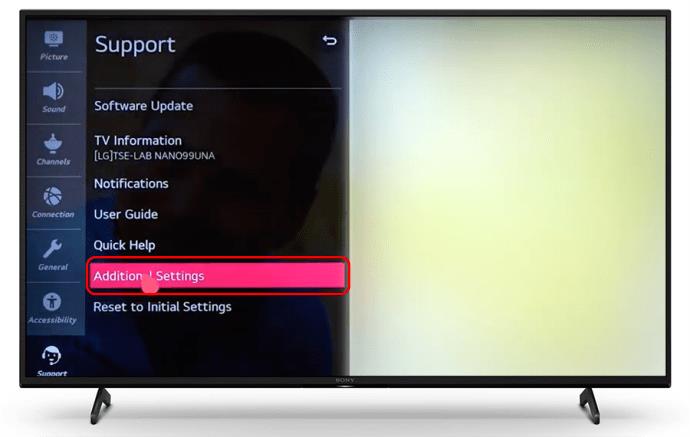
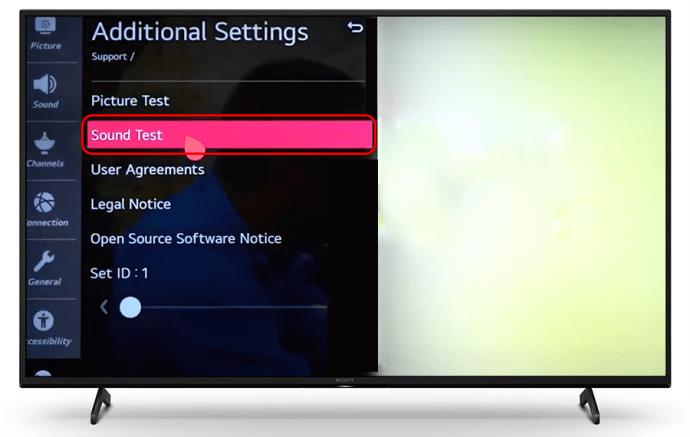

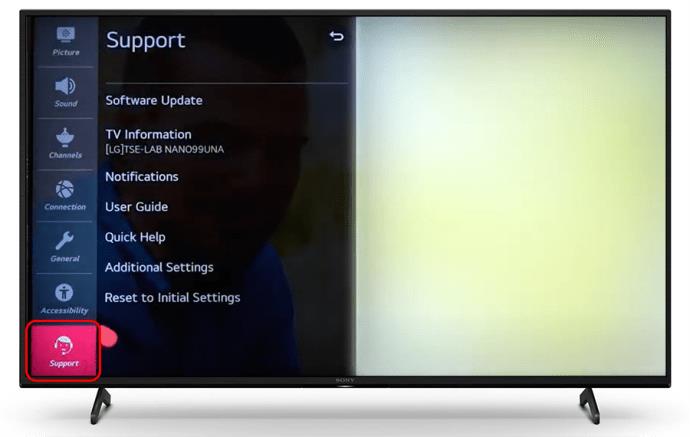
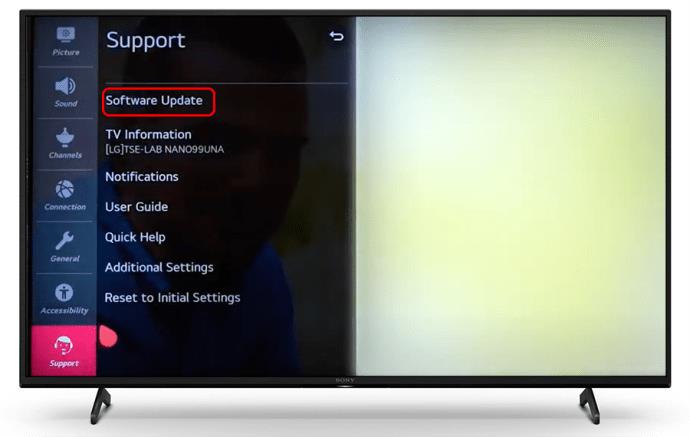


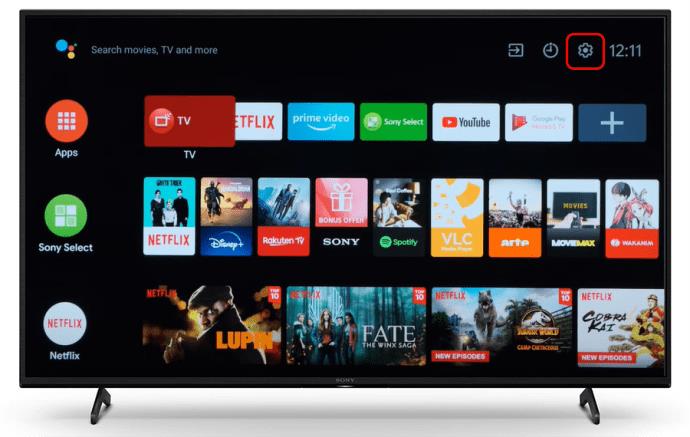
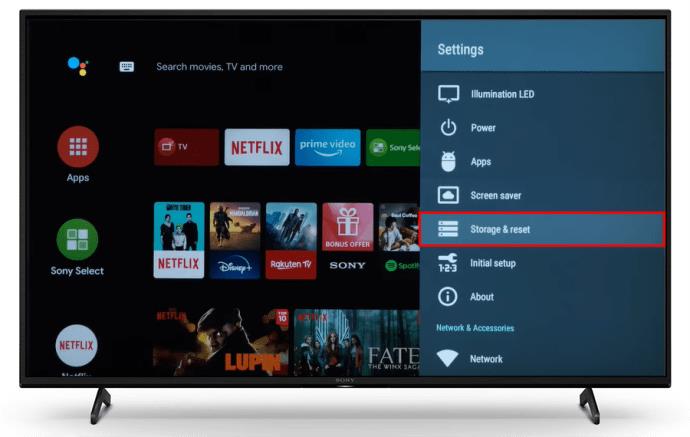






![Ta reda på hur du gör försättssidor i Google Dokument [Enkla steg] Ta reda på hur du gör försättssidor i Google Dokument [Enkla steg]](https://blog.webtech360.com/resources3/images10/image-336-1008140654862.jpg)

